1パフォーマンス評価
この章の内容は次のとおりです。
就業者パフォーマンスの評価: 概要
就業者パフォーマンスの評価アクティビティでは、マネージャ、就業者および関係者が、組織で使用しているスコア付け方法に従って、目標およびコンピテンシについて就業者を評価できます。人事(HR)担当者およびマネージャは、複数の管理タスクを実行して就業者のパフォーマンス文書を保守し、効率を最大限に高めて、ボトルネックを回避できます。
マネージャと就業者は、パフォーマンス文書を作成して就業者を評価します。評価の一部として、次を実行できます。
-
就業者を評価するためにパフォーマンス文書を作成します。
-
就業者を評価し、レート付けするための目標とコンピテンスをパフォーマンス文書内に設定します。
-
文書を共有して、就業者とマネージャ間のワークフローを強化します。
-
レビュー会議を実施して追跡し、承認を処理します。
-
文書の取消や再オープン、就業者とマネージャ間のコラボレーション・ステータスの転送などによって就業者のパフォーマンス文書を管理し、効率を最大限に高め、ボトルネックを回避します。
レコード要件
パフォーマンス管理ビジネス・プロセスでは、マネージャと就業者がパフォーマンス文書を作成して管理できるように、就業者にライン・マネージャが存在している必要があります。
管理タスクを実行するには、HR担当者が個人レコードを保持する必要があります。
保守およびモニタリングのタスク
就業者が未完成の文書を承認のために送信するなどの中断や誤りがあった場合、HR担当者およびマネージャは保守およびモニタリングのタスクを使用して、パフォーマンス評価プロセスの進行を維持します。人事担当者は、自分がアクセス権を持つ組織に属している就業者のタスクを実行できます。マネージャは、自分がパフォーマンス文書を管理している就業者のタスクを実行できます。次の表に、人事担当者とマネージャが使用できる保守タスクを示します。
| タスク | HR担当者 | マネージャ | 説明 |
|---|---|---|---|
|
パフォーマンス文書の作成 |
はい |
いいえ |
人事担当者がアクセスできる組織内の任意の就業者のパフォーマンス文書を作成します。就業者の割当に対して、年間評価やプロジェクト評価などの複数のパフォーマンス文書を作成できます。就業者に複数の割当がある場合は、割当ごとに別個のパフォーマンス文書を作成できます。 |
|
Eメール通知の送信 |
はい |
いいえ |
選択した組織全体に対してEメール通知を送信し、就業者およびマネージャに、パフォーマンス管理ビジネス・プロセスの次のイベントおよびタスクを通知します。 |
|
パフォーマンス文書の転送 |
はい |
はい |
就業者が新しいマネージャに割り当てられた場合、またはマネージャが退職した場合などに、就業者のパフォーマンス文書をあるマネージャから別のマネージャに転送します。HR担当者は、一度に複数のパフォーマンス文書を転送できます。 |
|
目標設定コラボレーション・ステータスの転送 |
はい |
いいえ |
マネージャまたは就業者のいずれかを選択して、「目標の設定」タスクのコラボレーション・ステータスを変更し、選択したロールでパフォーマンス文書の処理を続行できるようにします。 |
|
期日の変更 |
はい |
いいえ |
完了していない、または取り消されていないパフォーマンス文書内で、タスクの期日を編集します。 |
|
フィードバック期日の変更 |
はい |
はい |
フィードバックの使用時に、フィードバックが完了しておらず、関係者がフィードバックの実行からロック・アウトされていない場合は、関係者がフィードバックを実行する期日を編集します。関係者は、期日の後でもフィードバックを実行できます。 |
|
パフォーマンス・タスクの更新 |
はい |
いいえ |
現在のタスクが未完了でも、現在のタスクから別のタスクにパフォーマンス文書を進めます。1回の処理で移行するすべてのパフォーマンス文書は、現在のタスクが同じである必要があります。通過したタスクのステータスは「バイパス済」に変更されます。 パフォーマンス文書を、なんらかのステータスのタスクからすでに完了したタスクに戻します。新しい現在のタスクの先にあるすべてのタスクは、「進行中」にリセットされます。 |
|
パフォーマンス文書の取消 |
はい |
はい |
パフォーマンス文書を取り消し、通常の処理対象から削除します。取り消された文書は、アプリケーションから完全に削除されるわけではありません。このパフォーマンス文書の更新によって変更されたプロファイル・コンテンツは、パフォーマンス文書が作成される前の元の状態に復元されます。HR担当者は、一度に複数のパフォーマンス文書を取り消すことができます。 |
|
パフォーマンス文書の削除 |
はい |
はい |
取り消された文書を完全に削除して、有効でなくなった文書を除去します。HR担当者は、一度に複数のパフォーマンス文書を削除できます。 |
|
関係者フィードバックの削除 |
はい |
いいえ |
関係者のフィードバック・ステータスに関係なく、関係者を削除します。その関係者のフィードバックも同時に削除されます。 |
|
パフォーマンス文書の完了 |
はい |
はい |
就業者またはマネージャがパフォーマンス文書内のすべてのタスクを完了していない状態で文書の最終処理が停止した場合に、パフォーマンス文書を「完了」ステータスに変更します。 |
|
パフォーマンス文書の確認 |
はい |
はい |
就業者がパフォーマンス文書の受取りを確認しない場合に、就業者のかわりにパフォーマンス文書の確認を入力します。パフォーマンス文書ステータスは確認済に変更され、パフォーマンス管理プロセスを続行できます。 |
|
レビュー会議の確認 |
はい |
いいえ |
就業者が会議を確認しない場合に、就業者のかわりにレビュー会議またはディスカッションが開催されたことを確認します。レビュー会議のステータスは確認済に変更され、パフォーマンス管理プロセスを続行できます。 |
|
パフォーマンス文書の再オープン |
はい |
はい |
完了または取り消したパフォーマンス文書は、マネージャまたは就業者による就業者の評価を続行できるように再オープンできます。文書を再オープンすると、ステータスは「進行中」に変更されます。 |
|
パフォーマンス文書の復元 |
はい |
はい |
取り消された認定済パフォーマンス文書を「完了」ステータスに戻します。認定済パフォーマンス文書とは、取り消す前のステータスが「完了」であった文書です。パフォーマンス文書を取り消したときに変更されたプロファイル・コンテンツが復元されます。 |
|
パフォーマンス文書に対する就業者の適格性の決定 |
はい |
いいえ |
特定の就業者に対するパフォーマンス文書の適格性を処理または変更します。 |
|
評価ステータスのリセット |
いいえ |
はい |
就業者が評価を続行できるように、パフォーマンス文書内で就業者の自己評価のステータスをリセットします。 |
|
欠落しているパフォーマンス文書のモニター |
はい |
いいえ |
パフォーマンス文書を開始していない就業者およびマネージャを検索して、欠落しているパフォーマンス文書を作成します。パフォーマンス文書は、個別に、または複数のマネージャおよび就業者に対して作成できます。就業者およびマネージャにEメール通知を送信して、パフォーマンス文書の処理を催促します。 |
|
パフォーマンス文書内の遅延タスクのモニター |
はい |
いいえ |
タスクが遅れているパフォーマンス文書を検索し、タスクの期日を編集します。就業者およびマネージャにEメール通知を送信して、パフォーマンス文書の処理を催促します。 |
すべてのロールは、「パフォーマンス管理」作業領域からすべてのタスクにアクセスできます。
「パフォーマンス管理」作業領域でのデータのフィルタ
ビデオ
手順
この項では、「パフォーマンス管理」作業領域でデータおよびパフォーマンス文書をフィルタする方法について簡単に説明します。フィルタ機能を使用してパフォーマンス文書を検索できます。マネージャは、パフォーマンス文書の就業者評点や継続中および完了した評価の進捗ステータスをレビューするために、分析をフィルタすることもできます。マネージャは、直属の部下および間接的部下のデータを表示できます。就業者は、自分のパフォーマンス文書の検索にのみフィルタを使用できます。
分析のフィルタ
分析をフィルタして次の情報を表示できます。
-
ターゲット評点と比較した就業者の実際の評点
-
マネージャの組織全体の就業者の評点
-
すべてのパフォーマンス文書の完了ステータス
-
就業者のパフォーマンス評点およびポテンシャル評点
分析の評点データには、就業者に適格なパフォーマンス文書のみが含まれます。評点データには、終了したアサイメントは含まれません。
-
「パフォーマンス管理」作業領域で、「自分の組織」タブをクリックします。
-
「評点分布」タブで、「フィルタ」アイコンをクリックします。
-
「フィルタ」ダイアログ・ボックスで、自分の名前が選択されたままにして組織全体を表示します。レビューする自分の組織の部下である別のマネージャを選択することもできます。
-
「就業者」グループで、「すべての部下」を選択します。
-
データをレビューするパフォーマンス文書を選択します。同じデフォルト評点モデルを使用する最大4つのパフォーマンス文書について合計値を表示できます。デフォルトのパフォーマンス文書は、現在の日付に最も近い過去の終了日が設定されている文書で、パフォーマンス・テンプレートで使用できるように構成されます。
-
「適用」をクリックします。「評点分布」タブに、各総合評点レベルのパフォーマンス文書の数、および評点分布で考慮されている数が表示されます。分析には、完了したパフォーマンス文書の評点、および進行中のパフォーマンス文書について保存されている評点が表示されます。
-
「自分の組織のパフォーマンス要約」タブをクリックします。ここには、完了したパフォーマンス文書の総合評点およびコメントのクイック・ビューが提供されます。
-
マネージャである直属の部下の「展開」アイコンをクリックして、そのマネージャの部下の就業者について評点およびコメントを表示します。
-
パフォーマンス文書名のリンクをクリックして、パフォーマンス文書を表示します。
-
開いたパフォーマンス文書で、セクション名をクリックして、コンピテンシ、目標、総合要約などの詳細を表示します。
-
パフォーマンス文書で、「完了」をクリックします。
-
「自分の組織のパフォーマンス要約」タブの「マネージャ・コメント」列で、「マネージャ・コメントの表示」アイコンをクリックします。
-
「マネージャ・コメント」ダイアログ・ボックスで、コメントをレビューして「完了」をクリックします。
-
「タスク完了ステータス」タブをクリックします。タスク完了ステータス分析では、パフォーマンス文書のタスクごとに未作成、進行中、未開始でバイパス済(ある場合)の文書の数についてグラフィック表現を表示できます。「タスク完了」表では、各タスクでのパフォーマンス文書の比率を表示できます。各ステータスの文書数を表示するには、バーにカーソルを重ねます。
-
「表として表示」アイコンをクリックして、完了ステータスの表を開きます。
-
「パフォーマンスおよびポテンシャル」タブをクリックします。パフォーマンスおよびポテンシャル分析では、各候補者の最新のパフォーマンスおよびポテンシャルの評点を表示できます。パフォーマンス評点は、完了した最新のパフォーマンス文書からの情報です。ポテンシャル評点は、就業者プロファイルからの情報です。
-
就業者の名前とジョブ情報、およびパフォーマンス評点とポテンシャル評点をレビューするには、就業者のアイコンにカーソルを重ねます。パフォーマンス評点の提供元パフォーマンス文書の名前も表示されます。
-
分析に就業者の名前を直接表示するには、「就業者名の表示」を選択します。
「担当するマネージャ評価」ページでのパフォーマンス文書の表示およびフィルタ
-
「担当するマネージャ評価」タブをクリックします。日付範囲および構成の可用性に応じて、管理するすべてのパフォーマンス文書が表示されます。
-
「担当するマネージャ評価」ページで、「総合完了進捗」アイコンを展開します。「文書合計数」グラフに、マネージャが管理するパフォーマンス文書の合計数および完了数が示されます。その他の文書のグラフには、個々の文書ごとに番号付けされた完了済の文書が表示されます。
-
就業者タスクのマネージャ評価が完了している場合は、パフォーマンス文書名が表示されるセクションに、自分の管理対象文書および就業者評点が表示されます。完了する次のタスクおよび期日も表示されます(ある場合)。パフォーマンス文書の「展開」アイコンをクリックして、パフォーマンス文書に必要な各タスクのステータスを表示します。
-
「フィルタ」アイコンをクリックします。「フィルタ」ダイアログ・ボックスで、次のフィルタ・オプションから選択できます。
-
文書ステータス - 選択したステータスのすべてのパフォーマンス文書に適格な就業者のみを表示します。
-
終了したアサイメントおよび退職した就業者を含める - 退職した就業者または非アクティブなアサイメントの就業者の文書を表示します。
-
就業者名 - 選択した就業者の文書のみを表示します。
-
パフォーマンス文書 - 選択したパフォーマンス文書に適格な就業者のみを表示します。
-
-
「就業者名」フィールドで、就業者名を選択します。
-
「適用」をクリックします。選択した就業者のすべての文書が「担当するマネージャ評価」ページに表示されます。フィルタを削除するには、「フィルタ」セクションで「X」アイコンをクリックします。
「自分の評価」ページでのパフォーマンス文書のフィルタ
就業者として、表示する自分のパフォーマンス文書をフィルタすることもできます。
-
「自分の評価」タブをクリックします。
-
「自分の評価」ページで、「フィルタ」アイコンをクリックします。「フィルタ」ダイアログ・ボックスで、次のフィルタ・オプションから選択できます。
-
文書ステータス - 選択したステータスのパフォーマンス文書をすべて表示します。
-
終了したアサイメントを含める - すでに割り当てられていないアサイメントの文書を表示します。
-
パフォーマンス文書 - 選択したパフォーマンス文書のみを表示します。
-
-
パフォーマンス文書名を選択します。
-
「適用」をクリックします。選択したパフォーマンス文書が「自分の評価」ページに表示されます。
パフォーマンス文書の作成: 考慮する点
人事(HR)担当者およびマネージャは就業者のパフォーマンス文書を作成でき、就業者は自分のパフォーマンス文書を作成できます。文書を作成すると、文書内に表示するように構成したすべての目標およびコンピテンシがその文書に追加されます。
タスク・フローに次の期間目標を設定するタスクが含まれている場合は、マネージャまたは就業者のいずれかが、後続する期間のパフォーマンス文書を作成します。
この項では、標準および随時パフォーマンス文書を各ロールで作成する方法について説明します。
人事担当者が就業者向けパフォーマンス文書を作成する場合
HR担当者は、次を作成できます。
-
セキュリティ・アクセス権がある任意の就業者に対するパフォーマンス文書
-
「パフォーマンス管理」作業領域の「パフォーマンス文書の作成」ページで、特定の就業者に対して一度に1つのみのパフォーマンス文書
-
「パフォーマンス管理」作業領域の「欠落しているパフォーマンス文書のモニター」ページで、パフォーマンス文書を開始していない就業者およびマネージャを検索した後、複数の就業者に対する同じパフォーマンス文書
-
就業者またはマネージャには、年間評価などに対する特定のパフォーマンス文書をアサイメントごとに1つのみ作成しますが、特定のプロジェクトなどに関連するアサイメントについては、他のパフォーマンス文書
-
個人に複数のアサイメントがある場合は、アサイメントごとに追加のパフォーマンス文書
-
停職中または退職した就業者、もしくは休止または終了したアサイメントに対するパフォーマンス文書
従業員のためにパフォーマンス文書を作成するには、従業員のアサイメントにジョブが必要です。
HR担当者がパフォーマンス文書を作成すると、就業者またはマネージャは評価を開始できます。通知が有効になっている場合は、ドキュメントが作成されると、マネージャまたは就業者に通知が送信されます。
パフォーマンス文書の作成者がHR担当者、マネージャまたは就業者かどうかに関係なく、就業者またはマネージャは、該当するロールに対して最初のタスクが使用可能になったときは、そのパフォーマンス文書をオープンできます。たとえば、パフォーマンス文書の最初のスケジュール済タスクが、就業者が実行する「就業者の自己評価」であるとします。文書は、次のタスクがマネージャによって実行される「就業者の評価」になるように構成され、コンカレント・タスクは構成されていません。マネージャは、就業者が「就業者の自己評価」タスクを完了するまで、文書をオープンして「就業者の評価」タスクを開始することはできません。
マネージャが就業者のパフォーマンス文書を作成する場合
マネージャは、パフォーマンス文書のタスクに対して「開始」をクリックすることで、「パフォーマンス管理」作業領域の「自分のマネージャの評価」ページでパフォーマンス文書を作成します。マネージャは直属の部下に関する文書を作成したり、特定アサイメントなど、特定のパフォーマンス文書について自分にレポートする就業者に関する文書を作成します。通知が有効になっている場合は、マネージャがドキュメントを作成すると、就業者に通知が送信されます。
マネージャの直属の部下に複数のジョブ割当がある場合、マネージャは、それぞれの割当に対して異なるパフォーマンス文書を作成できます。
就業者が自身のパフォーマンス文書を作成する場合
就業者は、「パフォーマンス管理」作業領域の「自分の評価」ページでパフォーマンス文書を作成します。パフォーマンス文書がHR担当者またはマネージャによって作成されなかった場合は、就業者がパフォーマンス文書のタスクに対して「開始」をクリックすることでパフォーマンス文書を作成できます。通知が有効になっている場合は、就業者がドキュメントを作成すると、マネージャに通知が送信されます。
マネージャまたは就業者が次期間のパフォーマンス文書を作成する場合
パフォーマンス文書の中に次期間の目標を作成するためのタスクが含まれている場合は、就業者またはマネージャが次期間用のパフォーマンス文書を作成できます。ただし、文書をオープンして目標を作成できるかどうかは、文書の構成方法によって決まります。次期間用の文書は、マネージャまたは就業者のいずれか、または両方が次期間の目標を設定できるように構成できます。
随時文書
HR担当者、就業者およびマトリックス・マネージャを含むマネージャは、就業者のパフォーマンス文書期間内のいつでも随時パフォーマンス文書を作成できます。
マネージャおよび就業者は、「パフォーマンス管理」作業領域で、随時パフォーマンス・テンプレートが存在するレビュー期間を選択し、「随時文書の追加」をクリックすれば文書を作成できます。HR担当者は、「パフォーマンス文書の作成」タスクを使用して、随時パフォーマンス文書を作成できます。その際には、就業者名を選択して「作成」をクリックします。「作成」ダイアログ・ボックスで、随時パフォーマンス文書の名前を選択し、オプションで文書の摘要を入力します。マネージャ、就業者およびHR担当者は、次の場所で文書を作成することもできます。
-
個人スマート・ナビゲーション・ウィンドウ: 「タレント管理」メニューの「随時文書の追加」処理を使用
-
クイック処理: 「随時文書の追加」処理を使用
就業者は自分の文書を作成できます。個人スマート・ナビゲーション・ウィンドウでは、HR担当者およびマネージャが自分の個人セキュリティ・プロファイルおよびアサイメント・セキュリティ・プロファイルにある部下および他のユーザーの文書を作成できます。
文書を作成する際には、次の入力を求められます。
-
就業者名: 「パフォーマンス管理」作業領域で就業者文書を作成する場合は、マネージャが就業者の名前を入力できます。
-
レビュー期間: 「随時」パフォーマンス・テンプレートに関連付けるレビュー期間を選択します。随時パフォーマンス・テンプレートがレビュー期間に関連付けられていない場合、その期間には随時パフォーマンス文書を作成できません。
-
パフォーマンス文書名: 選択したレビュー期間のリストからパフォーマンス文書を選択します。
-
摘要: パフォーマンス文書名に追加するオプションの摘要を入力します。同じレビュー期間の随時パフォーマンス文書を詳しく識別するために摘要を使用できます。
-
日付: 自および日付: 至: 日付は、パフォーマンス・テンプレートに定義されている文書期間の開始日と終了日の範囲内にする必要があります。
-
パフォーマンス文書マネージャ: 就業者、マネージャおよびHR担当者は、パフォーマンス文書のマネージャの名前を入力できます。マネージャがパフォーマンス文書を管理するには、就業者データへのアクセス権が必要です。
随時パフォーマンス文書: 説明
随時パフォーマンス文書を作成すれば、就業者、マネージャ、HR担当者およびマトリックス・マネージャが任意の期間にいつでもパフォーマンス評価を実行できます。年間や半期などの評価に使用する標準のパフォーマンス文書に加えて、任意の目的で随時パフォーマンス文書をいつでも作成できます。
随時パフォーマンス文書を使用可能にするには、そのためのパフォーマンス・テンプレート作成する必要があります。
セキュリティおよびアクセス
スマート・ナビゲーション処理やクイック処理を使用して随時パフォーマンス文書を作成するには、ORA_HRA_CREATE_ANYTIME_PERFORMANCE_DOCUMENT権限が必要です。マネージャおよび就業者が「パフォーマンス管理」作業領域で随時文書を作成できるようにするには、それらのユーザーにこの権限を付与する必要があります。
HR担当者、マネージャおよび就業者は、データ・セキュリティ・アクセス権が自分にある個人に対してのみ随時パフォーマンス文書を作成できます。
随時パフォーマンス文書の作成
HR担当者は「パフォーマンス文書の作成」タスクを使用して随時パフォーマンス文書を作成します。就業者、およびマトリックス・マネージャを含むマネージャは「パフォーマンス管理」作業領域で随時パフォーマンス文書を作成できます。その際には、随時パフォーマンス評価用に構成されたパフォーマンス文書を含むレビュー期間を選択する必要があります。次に、「随時文書の追加」を選択して文書を作成できます。
就業者、マトリックス・マネージャを含むマネージャ、およびHR担当者は、次の場所でも随時パフォーマンス文書を作成できます。
-
個人スマート・ナビゲーション・ウィンドウ
-
「クイック処理」ページ
パフォーマンス文書を作成すると、ダイアログ・ボックスが開いて、文書に関する情報の入力を求められます。次を入力できます。
-
就業者名(マネージャのみ)
-
レビュー期間
-
パフォーマンス文書名
-
説明
-
日付: 自および日付: 至
-
パフォーマンス文書マネージャ
摘要はパフォーマンス文書名に追加されます。同じパフォーマンス文書名が設定されている就業者に対して複数の随時文書を作成できるため、編集可能な摘要で文書を区別できます。
他の評価内の随時パフォーマンス文書
他のパフォーマンス文書(年間評価など)の一部として随時パフォーマンス文書が表示されるようにパフォーマンス・テンプレートを構成できます。随時パフォーマンス文書は、暫定評価と同様に、年間パフォーマンス文書の情報ダイアログ・ボックスに表示されます。
随時パフォーマンス・テンプレートの構成
実装者が随時パフォーマンス文書を作成するためのパフォーマンス・テンプレートを構成します。テンプレートを作成するには、「パフォーマンス・テンプレートの管理」タスクを使用して、次のようにします。
-
「随時」テンプレート・タイプを選択します。
-
文書タイプ、プロセス・フロー、パフォーマンス・テンプレート・セクション、文書期間など、標準パフォーマンス・テンプレートを作成するのと同じ手順で、テンプレートの残りの部分を構成します。
チェックイン文書の作成: 手順
従業員およびマネージャは、特定のパフォーマンス・レビュー期間のチェックイン文書を作成することにより、年間を通して意味のあるディスカッションを継続し、フィードバックを提供できます。HR担当者は、就業者およびマネージャのチェックイン文書を作成できます。
使用可能なチェックイン・テンプレートからのみチェックイン文書を作成できるように、適格プロファイル用に1つまたは複数のチェックイン・テンプレートを検索できます。
-
「チェックイン文書」ページから、「レビュー期間」を選択します。すでに作成されているチェックイン文書がチェックイン・テンプレートの下に表示されます。そうでない場合は、現在のところ使用可能な文書がないことを示すメッセージが表示されます。
-
チェックイン文書を作成するには、関連するチェックイン・テンプレート・リージョンで「追加」をクリックします。
フィールドにデフォルト値が表示されます。デフォルト値を変更する場合は、詳細を変更して指定できます。
フィールド名 説明 文書名
デフォルト値は、テンプレート名に現在の日付を付加したものです。これは変更できます。
マネージャ
デフォルト値は現在のライン・マネージャです。ただし、プロジェクト・マネージャやリソース・マネージャ、地域マネージャなど、他のマネージャを選択できます。
レビュー日
デフォルト値は現在の日付です。必要な日付を選択できます
。
-
「保存」をクリックします。
チェックイン文書が作成されて、「チェックイン文書」ページのテンプレートの下にチェックイン日とともに表示されます。
-
チェックイン文書のリンクをクリックしてチェックイン文書を更新します。「概要」リージョンには、指定したチェックイン文書の詳細が表示されます。
チェックイン・テンプレートのオプションに基づいて、チェックイン文書で自動的に作成されたパフォーマンス目標および育成目標のディスカッション・トピックを検索できます。チェックイン・テンプレートに就業者およびマネージャに対する質問リストがある場合は、関連する質問リストがチェックイン文書に表示されます。
-
「編集」アイコンをクリックし、質問に応答します。
-
「保存」をクリックしてチェックイン文書に戻ります。
-
「ディスカッション・トピック」リージョンで、「追加」をクリックして一般ディスカッション・トピックまたはパフォーマンス目標のディスカッション・トピックを作成します。
注意: チェックイン文書には複数のディスカッション・トピックを追加できます。 -
トピックの名前を指定する必要があります。
-
「保存」をクリックします。
-
「編集」アイコンをクリックして、ディスカッション・トピックにノートを追加します。
-
ノートを入力し、「保存」をクリックします。
トピック名が、「ディスカッション・トピック」リージョンの下にノートの数とともに表示されます。
「通知」オプションが有効な場合、チェックイン文書の関連個人(就業者、HR担当者またはマトリックス・マネージャ)に通知が送信されます。
パフォーマンス文書: プロファイルとの連携
パフォーマンス評価時に、ライン・マネージャまたは就業者はパフォーマンス文書を更新して、就業者のジョブ・プロファイルおよびコンテンツ・ライブラリからコンピテンシを追加できます。パフォーマンス文書が完成すると、就業者の個人プロファイルが更新されてパフォーマンス文書にコンピテンス熟達度レベルが反映されます。
次の図は、パフォーマンス文書に設定するコンピテンシのソース、およびパフォーマンス文書からプロファイルを更新する方法を示しています。
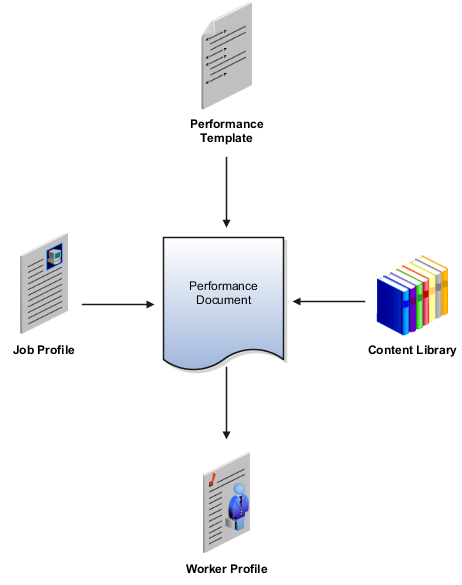
パフォーマンス文書のプロファイル・コンテンツの追加と更新
作成時に、パフォーマンス文書には、パフォーマンス・テンプレートが提供するように構成されているコンピテンシが含まれる場合があります。これには、コンテンツ・ライブラリまたは就業者のモデル・プロファイルまたは指定したその他のプロファイルから設定されるコンピテンシなどが含まれます。モデル・プロファイルからコンピテンシに関連付けられた加重および最小加重もパフォーマンス文書に移入されます。評価プロセスで、就業者およびマネージャは、コンテンツ・ライブラリから別のコンピテンシを追加できます。また、モデル・プロファイルのコンピテンシに対する変更内容を反映するようにパフォーマンス文書を更新して、最新のコンテンツを保持するようにできます。パフォーマンス文書にコンピテンシが追加されると、加重および最小加重のみがパフォーマンス文書に移入されます。モデル・プロファイルのコンピテンシ加重および最小加重に対するその後の変更では、パフォーマンス文書にすでに存在しているコンピテンシの加重は更新されません。パフォーマンス文書では、マネージャが最小加重を編集でき、マネージャと就業者の両方が加重を編集できます。モデル・プロファイルおよびコンテンツ・ライブラリからコンピテンシを追加して更新できるかどうかは、パフォーマンス文書の生成に使用するテンプレートの設定によって決まります。
パフォーマンス文書のコンピテンシを更新するには、就業者およびマネージャが、就業者の評価または文書コンテンツの設定に使用するページの「目標およびコンピテンシの更新」処理を使用します。ただし、以前に追加したコンピテンシをパフォーマンス文書から手動で削除する必要があります。
モデル・プロファイルの更新によってコンピテンシを追加すると、パフォーマンス文書の適用先のモデル・プロファイルに関連付けられているコンピテンシのみが追加されます。プロファイルに関連付けられているコンピテンシに対して、就業者に別のアクティブなパフォーマンス文書がある場合、そのコンピテンシは追加されません。ただし、マネージャと就業者は、そのようなコンピテンスをパフォーマンス文書に直接追加できます。そのためには、コンテンツ・ライブラリからコンピテンスを追加します。
完了した評価からのプロファイルの更新
パフォーマンス文書が完了すると、パフォーマンス文書で行われた変更を反映するように就業者のプロファイルがアプリケーションで更新されます(パフォーマンス文書がそのように構成されている場合)。更新されたコンテンツには、総合評点、コンピテンシおよびマネージャが入力したそのコンピテンシの熟達度評点レベル、およびコンピテンシと目標のセクション評点が含まれています。就業者が入力したレーティングは含まれません。パフォーマンス文書は完了すると静的文書となり、ジョブ・コンピテンスに対する変更はパフォーマンス文書に反映されません。
パフォーマンス文書: 目標との連携
パフォーマンス評価時に、ライン・マネージャまたは就業者は、パフォーマンス目標および育成目標を含めるようにパフォーマンス文書を更新できます。就業者およびマネージャが、パフォーマンス文書に目標を直接作成できます。Oracle Fusion Goal ManagementまたはOracle Fusion Career Developmentを使用している場合は、就業者およびマネージャが、目標ライブラリから目標を追加したり、それらのビジネス・プロセスから就業者の目標を追加できます。就業者およびマネージャは、パフォーマンス文書で、または目標管理およびキャリア開発ビジネス・プロセスを使用して目標を保守でき、目標はそれぞれのビジネス・プロセスで更新されます。
パフォーマンス文書では次のようになります。
-
パフォーマンス目標は「パフォーマンス目標」セクションで保守されます
-
育成目標は「育成目標」セクションで保守されます
図は、パフォーマンス文書が目標管理およびキャリア開発ビジネス・プロセスとどのように統合され、目標によって就業者プロファイルがどのように更新されるかを示しています。
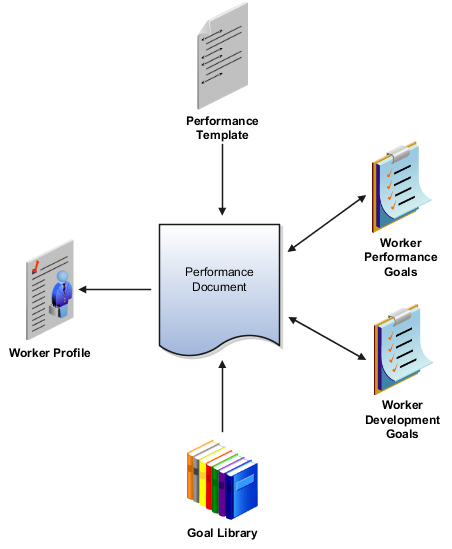
マネージャ・レコード要件
パフォーマンス管理ビジネス・プロセスを使用してパフォーマンス文書を管理するには、就業者のアサイメント・レコードにジョブ・マネージャとライン・マネージャの両方が必要です。
パフォーマンス文書への目標の追加
構成によって、目標は次の方法でパフォーマンス文書に追加できます。
-
パフォーマンス文書に直接追加されるパフォーマンス目標および育成目標を、パフォーマンス・テンプレートに含めることができます。
-
就業者およびマネージャが、パフォーマンス文書にパフォーマンス目標および育成目標を直接追加できます。
-
就業者およびマネージャが、就業者の他のパフォーマンス文書からパフォーマンス目標および育成目標をインポートできます
-
目標管理からの就業者のパフォーマンス目標がパフォーマンス文書に移入されます。
-
キャリア開発からの就業者の育成目標がパフォーマンス文書に移入されます。
パフォーマンス文書には、作成した時点でパフォーマンス・テンプレートが提供するように構成されている目標が含まれる場合があります。目標管理が使用されている場合、「パフォーマンス目標」セクションの目標には、就業者自身のパフォーマンス目標と目標ライブラリから選択された他の目標が含まれる場合があります。キャリア開発が使用されている場合、「育成目標」セクションの目標には、就業者自身の育成目標または目標ライブラリから追加された他の目標が含まれる場合があります。目標管理およびキャリア開発ビジネス・プロセスに承認が使用されている場合は、承認されたパフォーマンス目標および育成目標のみがパフォーマンス文書に移入されます。
評価プロセス時に、就業者およびマネージャは目標を作成でき、目標ライブラリが使用可能な場合は、目標ライブラリから目標を追加できます。「パフォーマンス目標」セクションに追加した目標はパフォーマンス目標になります。「育成目標」セクションに追加した目標は育成目標になります。就業者およびマネージャは、「目標およびコンピテンシのインポート」処理を使用して、就業者の目標(評点や評価コメントではなく)を就業者の別のパフォーマンス文書からコピーすることもできます。「目標およびコンピテンシのインポート」処理では新規目標が作成されますが、そのキー属性は、別のパフォーマンス文書の既存の目標からコピーされます。就業者の評価または文書コンテンツの設定に使用する処理は、ページに表示されます。
パフォーマンス文書で作成されたパフォーマンス目標および育成目標は、目標ライブラリに追加されないため、ライブラリには表示されません。パフォーマンス目標は、就業者の個人スポットライトから、および目標が含まれている(ライブラリ以外の)その他すべてのページで表示できます。育成目標は、キャリア開発のページでのみ表示できます。
目標管理からのパフォーマンス文書の更新
就業者またはマネージャが目標管理、キャリア開発またはパフォーマンス文書で追加または編集したパフォーマンス目標および育成目標は、それぞれのアプリケーションで整合するように保守されます。たとえば、目標名、摘要、達成基準、完了日などの主要な目標特性はどちらの場所でも常に同一です。目標に対する添付はパフォーマンス文書にも表示されます。
パフォーマンス文書に格納された目標詳細と目標管理またはキャリア開発ビジネス・プロセスに格納された目標詳細には、いくつかの違いがあります。
-
就業者またはマネージャがパフォーマンス文書で指定した目標評点は、目標管理またはキャリア開発のページでは使用できません。
-
目標管理のページで追加されたパフォーマンス目標加重がパフォーマンス文書に追加されるのは、目標が最初に文書に追加されたときのみです。その後、マネージャまたは就業者がパフォーマンス文書で「目標およびコンピテンシの更新」処理を使用すると、パフォーマンス文書の加重が目標管理から更新されます(そのように構成されている場合)。
-
パフォーマンス文書に追加された評価コメントは、目標管理またはキャリア開発のページには表示されません。一方、目標管理およびキャリア開発のページからのコメントは、パフォーマンス文書に表示されます。
就業者およびマネージャが目標管理のページにパフォーマンス目標を追加すると、文書の作成時に、この目標が就業者のパフォーマンス文書に組み入れられます。目標管理で目標を管理するには、目標プランが必要です。レビュー期間に関連付けられた目標プランの目標、およびパフォーマンス文書に対して選択された文書タイプは、作成時に文書に表示されます。
キャリア開発で作成された育成目標は、育成目標の日付とパフォーマンス文書の日付に重複する部分があれば、パフォーマンス文書に移入されます。たとえば、育成目標の開始日がパフォーマンス文書の開始日より前で、かつ終了日がパフォーマンス文書の終了日より後か未設定である場合、その育成目標はパフォーマンス文書に取り込まれます。パフォーマンス文書の終了後に開始される育成目標や非アクティブな育成目標についても、パフォーマンス文書に移入するように構成できます。
マネージャまたは就業者が目標管理またはキャリア開発で就業者の既存の目標を編集した場合、変更がパフォーマンス文書に反映されるのはその文書を開いたときです。目標管理またはキャリア開発ビジネス・プロセスからパフォーマンス文書に新規目標をコピーするには、パフォーマンス文書で「目標およびコンピテンシの更新」処理を使用する必要があります。目標はパフォーマンス文書から自動的には削除されないため、手動で削除する必要があります。
パフォーマンス文書からの目標管理の更新
パフォーマンス文書に行った更新内容は、パフォーマンス文書が保存または送信されるときに目標管理およびキャリア開発で表示されます。
就業者またはマネージャがパフォーマンス文書にパフォーマンス目標を追加する場合は、その目標を追加する目標プランを選択できます。選択する目標プランは、パフォーマンス文書への移入に使用された目標プランのいずれかである必要があります。
完了した評価からのプロファイルの更新
パフォーマンス文書が完了すると、アプリケーションによって、「パフォーマンス目標」セクションと「育成目標」セクションの両方に目標セクションの評点を含めるように、就業者のプロファイルが更新されます。個別の目標の評点は、パフォーマンス文書でのみ保守されます。
パフォーマンス文書での目標の完了
パフォーマンス文書が完了すると、パフォーマンス目標が目標管理で更新され、育成目標がキャリア開発で更新されます。そのプロセスの完了後は、マネージャおよび就業者によるパフォーマンス文書の目標の更新は、直接行う方法と目標管理またはキャリア開発を使用する方法のいずれでも実行できなくなります。目標管理またはキャリア開発では目標の追加または更新を続行できますが、これらの変更はパフォーマンス文書に反映されません。
目標を使用するためのパフォーマンス・テンプレートの設定
パフォーマンス文書で目標を管理するには、実装者が次のことを実行する必要があります。
-
パフォーマンス目標を管理するためのパフォーマンス目標パフォーマンス・テンプレート・セクションの作成とパフォーマンス・テンプレートへの追加。
-
育成目標を管理するための育成目標パフォーマンス・テンプレート・セクションの作成とパフォーマンス・テンプレートへの追加。
パフォーマンス文書で目標管理および目標ライブラリを使用するには、次の作業も実行する必要があります。
-
「管理者プロファイル値の管理」タスクを使用して、「目標管理ビジネス・プロセス使用可能」(HRG_USE_GOAL_MANAGEMENT)を有効にします。
-
「目標ライブラリ使用可能」(HRG_ENABLE_GOAL_LIBRARY)プロファイル・オプションを有効にします。
-
「パフォーマンス目標」パフォーマンス・テンプレート・セクションで、「就業者目標の移入」チェック・ボックスを選択します。
-
(オプション)「パフォーマンス目標」パフォーマンス・テンプレート・セクションで、「目標管理ビジネス・プロセスからの目標の加重を更新するための目標更新処理を許可」チェック・ボックスを選択します。
-
パフォーマンス・テンプレート期間の目標プランに関連付けられたテンプレートに対して、レビュー期間とパフォーマンス文書タイプを選択します。
パフォーマンス文書でキャリア開発および目標ライブラリを使用するには、実装者が次のことを実行する必要があります。
-
ワークフォース開発オファリングでの目標ライブラリ機能の選択肢の使用可能化。
-
育成目標パフォーマンス・テンプレート・セクションでの「評価期間の任意の部分をカバーする就業者の育成目標の移入」チェック・ボックスの選択。
-
(オプション)育成目標パフォーマンス・テンプレート・セクションでの「評価期間後に開始される将来の育成目標を含む」および「非アクティブな育成目標の除外」チェック・ボックスの選択。
パフォーマンス文書に含まれる目標の削除: 説明
パフォーマンス文書にパフォーマンス目標や育成目標を追加した担当者のロール、および目標を追加した場所によって、目標を削除できる対象者、および目標を削除できる場所が決まります。
パフォーマンス文書から目標を削除できるのは、マネージャおよび就業者だけです。その場合は、パフォーマンス文書から直接、手作業で目標を削除する必要があります。目標管理ビジネス・プロセスやキャリア開発ビジネス・プロセスで文書または就業者の目標を更新するときに、パフォーマンス文書から自動的に目標を削除するプロセスは存在しません。
次の表に、パフォーマンス目標や育成目標がパフォーマンス文書に追加されるシナリオ、およびその目標をパフォーマンス文書、目標管理ビジネス・プロセスおよびキャリア開発ビジネス・プロセスから削除できる対象者を示します。
| シナリオ | 説明(目標を削除できる人物) |
|---|---|
|
マネージャは就業者のパフォーマンス文書で目標に対して就業者を評点付けします。 |
就業者はパフォーマンス文書から目標を削除できません。 |
|
就業者はパフォーマンス文書に目標を追加したか、目標管理ビジネス・プロセスまたはキャリア開発ビジネス・プロセスのどちらかで自分の目標リストに目標を追加しました。 |
就業者は、パフォーマンス文書から目標を削除でき、目標管理ビジネス・プロセスおよびキャリア開発ビジネス・プロセスで就業者の目標リストからも目標を削除できます。パフォーマンス文書から目標を削除しても、その目標は就業者の目標リストからは自動的に削除されません。 マネージャは、パフォーマンス文書から目標を削除できますが、目標管理ビジネス・プロセスまたはキャリア開発ビジネス・プロセスで就業者の目標リストから目標を削除することはできません。 |
|
就業者のマネージャはパフォーマンス文書に目標を追加したか、目標管理ビジネス・プロセスまたはキャリア開発ビジネス・プロセスで就業者の目標リストに目標を追加しました。 |
就業者はパフォーマンス文書から目標を削除できません。 マネージャは、パフォーマンス文書から目標を削除でき、目標管理ビジネス・プロセスまたはキャリア開発ビジネス・プロセスでも就業者の目標リストから目標を削除できます。パフォーマンス文書から目標を削除しても、その目標は就業者の目標リストからは自動的に削除されません。 |
|
HR担当者は、目標を特定のコンテンツ項目としてパフォーマンス・テンプレートに追加しましたが、その目標をパフォーマンス・テンプレートの必須項目としてはマークしていません。 |
就業者はパフォーマンス文書から目標を削除できません。 マネージャは、パフォーマンス文書から目標を削除でき、目標管理ビジネス・プロセスまたはキャリア開発ビジネス・プロセスでも就業者の目標リストから目標を削除できます。パフォーマンス文書から目標を削除しても、その目標は就業者の目標リストからは自動的に削除されません。 |
|
HR担当者は、目標を特定のコンテンツ項目としてパフォーマンス・テンプレートに追加し、その目標をパフォーマンス・テンプレートの必須項目としてマークしました。 |
就業者とマネージャのどちらも、パフォーマンス文書から目標を削除できません。 |
|
就業者のマネージャ以外の誰かが目標管理ビジネス・プロセスまたはキャリア開発ビジネス・プロセスで就業者の目標リストに目標を追加し、パフォーマンス・テンプレートの設定に基づいて就業者のパフォーマンス文書にもその目標を追加しました。 |
就業者とマネージャのどちらも、パフォーマンス文書から目標を削除できません。 |
パフォーマンス文書の関係者フィードバック要求
マネージャと就業者は、「関係者フィードバックの管理」タスクを使用して、関係者フィードバックを要求および表示し、関係者フィードバック・ステータスをモニターできます。関係者フィードバックでは、就業者または就業者のマネージャ以外の個人が、就業者の総合パフォーマンス、コンピテンシ、パフォーマンス目標および育成目標に対する評点およびコメントを入力して、質問リストに回答できます。関係者フィードバックの可用性およびタスクを実行できるロールは、HR管理者によるパフォーマンス文書の構成に基づいて決定されます。「関係者フィードバックの管理」タスクは、「パフォーマンス管理」作業領域の「自分のマネージャの評価」および「自分の評価」ページから使用できます。
マネージャは、直属の部下、そのマネージャが特定の文書を管理している就業者など、自分がパフォーマンス文書を管理している対象者のパフォーマンス文書に対する関係者フィードバックを管理できます。通常は、直属の部下が対象ですが、たとえば別のマネージャのために特定のプロジェクトに取り組んでいる就業者も含めることができます。就業者は、その就業者に関するフィードバックを実行する関係者の関係者フィードバックのみを管理します。
構成に応じて、マネージャと就業者は、次の処理を実行できます。
-
関係者を追加および削除する
-
関係者ロールを選択する
-
質問表をプレビューし、フィードバックを表示する
-
質問表に質問を追加する
-
関係者要求を送信する
マネージャは、関係者フィードバックをロックすることもできます。
関係者の追加および削除
マネージャまたは就業者は、自動的に追加されなかったマトリックス・マネージャなどの関係者を、就業者に関するフィードバックの実行に適格な対象者のリストに追加できます。関係者リストには、任意の数の関係者を追加できます。同じロールまたは別のロールを使用して、同じ文書に対して1人の関係者を複数回追加できます。フィードバックの最小数が必要な場合も、その数は単なるガイドラインです。タスクは、必要な最小数のフィードバックなしで完了できます。
関係者がフィードバックの実行を開始する前に、リストから関係者を削除できます。関係者がフィードバックを保存または発行した後は、人事担当者のみが、関係者とフィードバックを削除できます。
関係者ロールの選択
関係者を追加する場合は、関係者のロールを選択する必要があります。質問リストの場合、関係者がフィードバックを入力する際に使用する質問リストはロールによって決まります。関係者がフィードバックを開始する前でフィードバックを保存または送信していない場合は、関係者ロールを変更できます。
質問表のプレビューおよびフィードバックの表示
操作が許可されている場合は、「フィードバックの表示」リンクをクリックして、関係者が実行したフィードバックを表示し、関係者で使用可能な質問リストをプレビューできます。パフォーマンス文書の構成に応じて、総合パフォーマンス、コンピテンシ、パフォーマンス目標および育成目標に対する評点またはコメント(あるいはその両方)を質問リスト応答とともに表示できます。パフォーマンス文書に質問リストが含まれていて、応答の表示が禁止されている場合は質問のみが表示されます。
質問表への質問の追加
操作が許可されている場合は、テキストによる応答が必要な質問を、選択した関係者の質問リストに追加できます。特定の質問表を使用する個々の関係者向けの質問、またはすべての関係者向けの質問を追加できます。質問は、現在のフィードバック要求に対して選択した関係者の質問リストにのみ表示されます。これは、この関係者または他の関係者が使用するその他のバージョンの質問リストには表示されません。
質問は、次のいずれかを実行することで追加します。
-
フィードバック関係者名の管理ページで関係者名を選択し、「質問の追加」ボタンをクリックします。次に、質問を追加する質問リストを使用する関係者を選択できます。
-
「フィードバックの表示」ボタンを選択し、質問リストをプレビューした後、質問リストに質問を直接追加します。
質問は、関係者が保存または送信していない質問リストに対してのみ追加できます。
関係者への要求の送信
関係者をリストに追加してロールを選択した後は、要求を送信してフィードバックの実行依頼を関係者に伝える必要があります。「フィードバック要求」表レベルで「要求の送信」をクリックすれば、複数の関係者に要求をまとめて送信できます。個々の関係者に対する要求の場合は、表の関係者行で「要求の送信」をクリックします。マネージャは、常に要求を関係者に直接送信できます。許可されている場合は、就業者が関係者に要求を直接送信することもできます。それ以外の場合は、就業者が要求を送信すると、マネージャに要求が通知され、マネージャの「関係者フィードバックの管理」ページに関係者名が表示されます。その後、マネージャが、要求を関係者に送信します。
関係者は要求の通知を受け取り、「パフォーマンス管理」作業領域の「自分のフィードバック要求」ページに要求が追加されます。関係者は、そこでリンクを選択し、パフォーマンス文書をオープンしてフィードバックの実行を開始できます。
関係者フィードバックのロック
マネージャは、関係者フィードバックをロックして、関係者がパフォーマンス文書にアクセスしてフィードバックの実行を開始または続行できないようにすることができます。たとえば、就業者の評価を完了するための十分なフィードバックが得られた場合や関係者が必要数を超えた場合に、マネージャはこの操作を実行できます。ロックされたフィードバック要求はロック解除できません。
関係者をロックすると、その関係者のフィードバックを実行するタスクのステータスは「完了」に変更されます。関係者がマネージャであるか就業者であるかに応じて、「パフォーマンス管理」作業領域の「自分のフィードバック要求」ページから就業者名が削除されます。マネージャが関係者からさらにフィードバックを収集することを決定した場合、マネージャまたは就業者は、別のフィードバック要求を関係者に発行する必要があります。
フィードバックの要求
組織、マネージャ、マトリックス・マネージャまたはHR担当者は、誰でも、自分自身またはその個人セキュリティ・プロファイル内の就業者について、いつでも1人以上の個人にフィードバックを要求できます。また、就業者は組織内の他の人から自分自身に対するフィードバックを要求できます。
フィードバック・テンプレートを使用すると、関連する質問リストを使用して、フィードバック参加者から関連する回答を引き出すことができます。フィードバック・テンプレートに関連付けられた質問リストがその他の質問を追加できるようになっている場合は、フィードバック要求の作成時に特定の質問を追加します。いつまでにフィードバックが必要か日付を指定できます。
自分自身のフィードバックを要求し、フィードバック詳細を表示する場合は、「ホーム」→「自分」からナビゲートして、次のフィードバック・タスクを実行します。
-
「自分」→「クイック処理」→「詳細の表示」→「キャリアおよびパフォーマンス」→「フィードバックの要求」。
-
「自分」→「個人情報」→「自分の公開情報」→「詳細の表示」→「フィードバック」(「個人スポットライト」ページ)
-
「自分」→「キャリアおよびパフォーマンス」→フィードバック・タイル→フィードバックをレビューして「フィードバック」ページでフィードバックを要求できます
他のユーザーに対するフィードバックを要求する場合は、「ホーム」→「自分のチーム」からナビゲートして次のフィードバック・タスクを実行します。
-
「自分のチーム」→「パフォーマンスの概要」→従業員の検索ページ→「処理」→「フィードバックの要求」
-
「自分のチーム」→「キャリアの概要」→従業員の検索ページ→「処理」→「フィードバックの要求」
-
「自分のチーム」→「タレント」→「従業員」→「処理」メニュー→「フィードバックの要求」
管理者は、「自分のクライアント・グループ」→「パフォーマンス」→「フィードバック・テンプレートの管理」のタスクを使用して、フィードバック・テンプレートを作成および管理します。
チーム・メンバーに対するフィードバックの要求
1人以上の個人からチーム・メンバーに対するフィードバックを要求できます。
-
「フィードバック」ページの「要求」リージョンで、「追加」をクリックします。
-
誰に要求しますか?リージョンで、フィードバックを求めるユーザーを選択します。
-
フィードバックが個人と共有されるように、「フィードバックの共有対象<PERSON_NAME>」チェック・ボックスがデフォルトで選択されています。共有しない場合は、チェック・ボックスの選択を解除します。
「自分のチーム」ページからチーム・メンバーに対するフィードバックを要求すると、それをフィードバックの対象者であるチーム・メンバーと共有するオプションが表示されます。通知はそれに応じて送信されます。
-
「個人」リストから個人を選択して、1人以上のフィードバック関係者を追加できます。リージョンに関係者の名前がリストされます。
-
「続行」をクリックして、「何を要求しますか?」セクションで質問リストを指定します。
注意: フィードバックを要求できるのは、アクティブなフィードバック・テンプレートが使用可能な場合のみです。 -
「質問リスト」を選択します。質問リストの質問がセクションに表示されます。
-
さらに、「追加質問」セクションでフィードバック要求に固有の質問を1つ以上追加できます。
-
「続行」をクリックして、フィードバックの期日を指定します。
-
「いつ必要ですか?」セクションに、フィードバック関係者からのフィードバックがいつまでに必要か日付を指定します。
-
フィードバック関係者に対するメッセージを含めることができます。
-
「送信」をクリックします。
ヒント: フィードバック要求を送信する前に、必要に応じて前のセクションに移動して詳細を変更できます。要求を保存して後で送信することもできます。
「通知」オプションが有効な場合、アプリケーションはフィードバックの当事者(フィードバック関係者、フィードバック対象者またはフィードバック対象者のマネージャ)に通知を送信します。フィードバック関係者は質問リストに回答し、フィードバックを送信します。フィードバック要求のステータスが「完了」に変わります。フィードバックは、フィードバック関係者からフィードバックが送信された後にのみ表示できます。
HR担当者は、必要に応じてフィードバックを改訂するようにフィードバック関係者に要求できます。
ライティング・アシスタント: パフォーマンス文書との連携
マネージャは、ライティング・アシスタント機能を使用することで、パフォーマンス評価中に就業者のパフォーマンス文書に有用なコメントを容易に記述できるようになります。ライティング・アシスタントでは、コンピテンシおよびそのコンピテンシに相関性のある熟達度レベルに関連付けられた提示がマネージャに提供されます。この提示は、マネージャが観察対象の就業者の行動、および就業者が強く希望する業務を記述するのに役立ちます。
ライティング・アシスタントを使用して、マネージャは、コンピテンシの熟達度レベルを選択し、選択した熟達度レベルに基づいて、またはコンピテンシ全体について、提示されたコメントを表示できます。その後、コメントはコピーして編集できます。
パフォーマンス文書でのライティング・アシスタントへのアクセス
ライティング・アシスタントにアクセスするには、パフォーマンス文書の「コンピテンシ」セクション・タブにある「提示コメント」ボタンをクリックします。表示される「提示コメント」ダイアログで、使用可能な提示タイプの1つを選択し、使用可能な提示を表示してコピーできます。
-
フィードバック提示
-
開発ヒント
-
就業者コメント
次の表に、使用可能な提示タイプ、提示のソースおよび使用方法の例を示します。
| 提示タイプ | ソース | 使用例 |
|---|---|---|
|
フィードバック提示 |
マネージャが選択したコンピテンシ熟達度レベルに関連付けられています。 |
評点付けしているコンピテンシには1から5までの5つの評点レベルがあります。レベル3を選択してライティング・アシスタントにアクセスします。フィードバック提示はレベル3に関連付けられた提示です。 |
|
開発ヒント |
コンピテンシに関連付けられています。 |
就業者のコンピテンシに対する熟達度の向上に役立つように、コンピテンシの開発ヒントを選択します。コメントのみの場合または熟達度レベルの評点ではなくパフォーマンス評点を使用する場合も使用できます。 |
|
就業者コメント |
評価中に就業者によって入力されます。 |
コメントをコピーして編集し、就業者のコメントを自分の基礎として使用できます。 |
使用可能な提示を表示して、1つ以上を選択し、パフォーマンス文書の「マネージャ・コメント」セクションに貼り付けることができます。ダイアログをクローズして再オープンし、別の提示をコピーすると、前にコピーしたコンテンツに新しい提示が追加されます。提示をコピーした後は、必要に応じて提示を編集できます。
「コンピテンシ」セクションでのコメントのみの使用
「コンピテンシ」セクションがコメントのみを使用し、熟達度レベルの評点を使用しないように構成されている場合、個々のコンテンツ項目では開発ヒントのみが使用可能になります。フィードバック提示は、熟達度レベルに依存しているため、使用できません。ただし、「就業者コメントのコピー」機能は使用できます。
パフォーマンス評価でのマトリックス管理の使用: 説明
マトリックス管理機能を使用すると、就業者のライン・マネージャ以外のマネージャは、就業者を評価したり、就業者、他のマネージャおよび関係者によって送信された評点およびコメントを表示できます。
マトリックス・マネージャ
マトリックス・マネージャはライン・マネージャ以外のタイプのマネージャ(たとえば、プロジェクト・マネージャ、チーム・マネージャ、機能マネージャ)です。就業者にマネージャのタイプを追加するには、「個人管理」作業領域の「雇用の管理」タスクを使用します。
パフォーマンス評価において、マトリックス・マネージャは、他の担当者が送信した評点およびコメントを表示する追加の機能を付加する、特定の構成されたロールが付与された関係者です。パフォーマンス・ロールを作成するには、「設定および保守」作業領域の「パフォーマンス・ロールの管理」タスクを使用します。
タスク
パフォーマンス評価中に、マトリックス・マネージャは次のことができます。
-
評点およびコメントの入力による就業者の評価
-
就業者、他のマネージャおよび他の関係者によって入力された送信済の評点、コメントおよび質問リスト応答のレビュー
マトリックス・マネージャが入力して表示できるのは、パフォーマンス・テンプレートでアクセス権が付与されているセクションにある評点およびコメントのみです。マトリックス・マネージャは、パフォーマンス文書に対してコンピテンシや目標などのコンテンツ項目を追加または削除することはできません。
通知およびアクセス
完了した自己評価を就業者が送信すると、該当する通知オプションが有効になっている場合は、マトリックス・マネージャが通知を受け取ります。マトリックス・マネージャは、「パフォーマンス管理」作業領域の「自分のフィードバック要求」タブから文書にアクセスします。パフォーマンス管理の通知は、「設定および保守」作業領域で設定します。
「関係者フィードバックの管理」ページで、ライン・マネージャは(さらに、そのように構成されている場合は就業者も)、マトリックス・マネージャの名前を表示できます。
同じページで、マトリックス・マネージャを関係者として評価に追加できます。ライン・マネージャは、自動的に割り当てられたマトリックス・マネージャでも削除できます。ライン・マネージャまたは就業者がマトリックス・マネージャをレビュー担当者として追加する場合は、レビューのために文書を使用できることをマトリックス・マネージャにアラートする通知を送信する必要があります。
パフォーマンス文書でのソーシャル・ネットワーキング: 説明
パフォーマンス文書に「ソーシャル」リンクがある場合は、ソーシャル・コラボレーションを使用したパフォーマンス・レビューに関する協力について他のメンバーを招待できます。会話は履歴レコードとしてパフォーマンス文書とともに残ります。
コラボレーションの例:
-
就業者が、パフォーマンス文書の目標、コンピテンシなどの完了方法についてマネージャに質問します。
-
マネージャが、パフォーマンス文書に適用する必要があるいくつかの変更を就業者に指摘します。
-
就業者が、目標の設定またはコンピテンシの評点付けに関するアドバイスを同僚に求めます。
パフォーマンス文書に関するコラボレーション
コラボレーションのヒント:
-
開始するには、コラボレーションするパフォーマンス文書で「ソーシャル」をクリックします。「共有」ボタンをクリックするか、(コラボレーションが進行中の場合は)「参加」をクリックします。
-
会話の開始およびメンバーの追加を操作できる場所で、文書の名前をクリックしてそのウォールにアクセスします。
-
パフォーマンス文書に対するコラボレーションを開始した後は、次のことができます。
-
その会話に参加するように会社のだれでも招待できます。
-
メンバーとして招待されると、その仲間は会話に単純に参加できます。
-
就業者およびマネージャは会話を開始し、メンバーを招待できます。
-
-
パフォーマンス文書のウォールでは、招待された誰もが文書の基本属性を表示したり、すべてのメンバーが参照可能な文書およびコメントを投稿できます。
パフォーマンス文書の総合的な完了進捗の分析: 説明
マネージャは、自分が管理するパフォーマンス文書の完了進捗を総合的な完了進捗の分析に表示できます。分析は、「担当するマネージャ評価」ページの上部に表示されます。この項では、分析に表示する内容を決定するのに使用される基準について説明します。「自分のワークフォース」 - 「パフォーマンス」 - 「担当するマネージャ評価」の順に選択します。
完了進捗の分析は、文書合計数の分析、および各パフォーマンス文書の分析の2タイプが表示されます。分析には、「担当するマネージャ評価」ページに表示されるすべてのパフォーマンス文書の完了進捗が表示されます。
文書合計数の分析
文書合計数の分析には、左側に完了した文書の数、右側に文書の合計数の2つの数値が表示されます。文書の合計数には、次の属性に1つ以上該当する文書が含まれます。
-
サイン・インしたマネージャがパフォーマンス文書のマネージャである。
-
就業者が適格プロファイルを使用して文書に適格になっている。
-
就業者のアサイメントがパフォーマンス文書の日付範囲全体でアクティブである。
-
就業者のアサイメントが非アクティブまたは休止中である。
次の文書は合計数に含まれません。
-
サイン・インしたマネージャが管理する就業者のパフォーマンス文書で、その文書が別のマネージャ(プロジェクト・マネージャなど)に管理されている場合のパフォーマンス文書
-
取り消されたパフォーマンス文書
個人パフォーマンス文書の分析
個人パフォーマンス文書の分析では、文書の合計数と同じ基準が使用されますが、1つの文書の数値が表示されます。
マネージャおよび就業者によるパフォーマンス文書の検索: 説明
パフォーマンス文書の検索機能を使用して、特定のパフォーマンス文書を探し、その文書をオープンして表示または操作できます。検索基準および結果は、マネージャおよび就業者ごとに異なります。マネージャは、「パフォーマンス」作業領域の「自分と自分のチームのパフォーマンス文書の検索」パネル・タブから機能にアクセスします。就業者は、「パフォーマンス管理」作業領域の「自分のパフォーマンス文書の検索」パネル・タブからアクセスします。
検索基準
マネージャは、就業者名およびパフォーマンス文書名で検索できます。就業者は、他の就業者の文書を表示するには不適格なため、パフォーマンス文書名でのみ検索できます。
マネージャが拡張検索を使用する場合は、「自分と自分のチームのパフォーマンス文書の検索」ページが開きます。就業者が拡張検索を使用する場合は、「自分のパフォーマンス文書の検索」ページが開きます。これらのページには追加の検索フィールドがあり、検索結果には基本検索より多くの文書情報の列が含まれます。
基本検索を使用すると、「就業者名」および「パフォーマンス文書名」の両方のフィールドには、パーセント記号がワイルドカードとして検索の最後に追加されます。両方のフィールドは検索パラメータが「次で始まる」に設定されるように構成されているため、結果に含まれるのは、入力したテキストで開始する就業者またはパフォーマンス文書名のみです。キーワード検索を実行するには拡張検索を使用します。名前の適切な場所にパーセント記号をワイルドカードとして入力し、完全な名前を検索します。
終了したアサイメント
拡張検索を使用すると、マネージャおよび就業者は、終了したアサイメントのパフォーマンス文書を検索できます。マネージャは、次の両方について就業者文書を検索できます。
-
就業者の終了したアサイメント
-
就業者の評価というマネージャ・アサイメントが完了したパフォーマンス文書
就業者は、各自の終了したアサイメントのパフォーマンス文書を検索できます。
検索結果
検索結果には、検索基準に適合し、ロールによる表示が適格なすべてのパフォーマンス文書が含まれます。たとえば、マネージャおよび就業者が同じパフォーマンス文書を検索すると、次のようになります。
-
マネージャは、自分の直属の部下の文書、または管理するように割り当てられた文書のみを表示できます。
-
就業者は自分の文書のみを表示できます。
就業者およびマネージャの場合、結果には、「自分の評価」および「自分のマネージャの評価」ページに表示される文書以外の文書も含まれます。結果には、これらのページに表示する文書の数を制限するために設定された日付範囲外の文書も含まれます。検索を使用して、さらに過去および将来の文書を表示できます。
検索結果で、マネージャまたは就業者がパフォーマンス文書名をクリックすると、現在のタスクまたは実行するのに適格な最後のタスクに対して文書がオープンします。たとえば、就業者がパフォーマンス文書名をクリックすると、現在のタスクが「就業者の自己評価」の場合は、そのページに対して文書がオープンします。就業者は評価を続行できます。現在のタスクがマネージャによって実行される場合は、就業者が完了した最後のタスクに対して文書がオープンします。完了した文書の場合、プロセス・フロー内で最後に完了したタスクに対して文書がオープンします。
人事担当者によるパフォーマンス文書の検索: 説明
人事(HR)担当者は、「自分の組織のパフォーマンス文書の検索」タスクを使用して、特定のパフォーマンス文書を探し、その文書をオープンして表示できます。タスクには、「パフォーマンス」作業領域のタスク・リストからアクセスできます。
検索基準
就業者名およびパフォーマンス文書名で検索できます。拡張検索を使用すると、追加の基準を使用して検索できます。
基本検索を使用すると、「就業者名」および「パフォーマンス文書名」の両方のフィールドには、パーセント記号がワイルドカードとして検索の最後に追加されます。両方のフィールドは検索パラメータが「次で始まる」に設定されるように構成されているため、結果に含まれるのは、入力したテキストで開始する就業者またはパフォーマンス文書名のみです。キーワード検索を実行するには拡張検索を使用します。名前の適切な場所にパーセント記号をワイルドカードとして入力し、完全な名前を検索します。
検索結果
HR担当者がパフォーマンス文書を検索する場合、結果には、各自のデータ・セキュリティ・プロファイルに従ってアクセスできるすべての就業者のすべての文書が含まれます。パフォーマンス文書名をクリックすると、現在のタスクに対して文書の読取り専用ビューがオープンします。文書が完了している場合は、最後に完了したタスクに対して文書がオープンします。
終了したアサイメント
「アサイメント・ステータス」フィールドを使用して、次の両方について就業者文書を検索できます。
-
就業者の終了したアサイメント
-
就業者の評価というマネージャ・アサイメントが完了したパフォーマンス文書
非アクティブなアサイメント用パフォーマンス文書の管理: 説明
退職または異動のため非アクティブ、もしくは休止中になっている就業者のパフォーマンス文書を作成または開かなければならないことがあります。この項では、このようなパフォーマンス文書を検索、作成、および開く場所とその方法を説明します。
終了したアサイメント
終了したアサイメントでも、以下の場合はパフォーマンス文書を検索し、作成できます。
-
退職したマネージャが管理していた
-
退職した就業者に割り当てられていた
マネージャおよび就業者は、「自分のマネージャの評価」ページと「自分の評価」ページから開いた「フィルタ」ダイアログ・ボックスを使用して、終了したアサイメントのパフォーマンス文書を検索できます。「アサイメント・ステータス」フィールドを他の基準とともに使用して関連文書を返します。この文書が「自分のマネージャの評価」ページと「自分の評価」ページのパフォーマンス文書のリストに追加されると、これを表示し、編集できるようになります。
人事(HR)担当者とマネージャは、「検索: パフォーマンス文書」ページと管理タスクのページで、終了したアサイメントの文書を検索することができます。そのためには、「拡張検索」ページで「アサイメント・ステータス」フィールドを使用し、関連する文書を返すために必要なその他の検索基準を選択します。
人事担当者は、「パフォーマンス文書の作成」タスクを使用して、終了したアサイメントの文書を検索、作成することができます。
休止アサイメントと非アクティブなアサイメント
休止アサイメントはアクティブなアサイメントと同様に扱われ、就業者名、またはパフォーマンス文書名、もしくはその他の検索基準を使用して検索したときに表示されます。パフォーマンス文書を検索するタスクであれば、どれでも検索に使用できます。
グローバル・エンティティまたは法的エンティティが移動した結果、非アクティブになったアサイメントも、「自分のマネージャの評価」ページと「自分の評価」ページではアクティブなアサイメントと同様に扱われます。それ以外の検索ページで、検索結果にこれらのアサイメントを含めるには「アサイメント・ステータス」フィールドを選択する必要があります。
アサイメント・ステータスの可視性
非アクティブ・アサイメント、休止アサイメント、終了したアサイメントを区別するために、「表示」メニューを使用して、「アサイメント名」列と「就業者アサイメント・ステータス」列を追加しなければならないことがあります。「自分の評価」ページと「自分のマネージャの評価」ページでは、このステータスは文書とともに文書リストに表示されます。
セキュリティの制約
人事担当者、ライン・マネージャ、および就業者が検索を行うと、検索結果には、セキュリティ・アクセス権を持つ文書のみが表示されます。たとえば、パフォーマンス文書マネージャの場合、非アクティブな就業者の文書のみ管理できます。
パフォーマンス文書の自動保存: 説明
パフォーマンス文書を更新する間、作業内容を保持するために、定義された間隔でパフォーマンス文書が保存されます。自動保存によって、評点、コメント、およびコンテンツに対する変更(コンピテンシや目標の追加など)が保持されます。
自動保存の有効期間
自動保存期間がセッション・タイムアウトより短い場合、パフォーマンス文書はタイムアウトの前に自動保存されるため、パフォーマンス・データは失われません。
自動保存間隔
アプリケーションでは、「パフォーマンス自動保存間隔」プロファイル・オプションに指定された間隔で自動保存します。プロファイル・オプション値は、自動保存が実行される頻度を分単位で示します。自動保存のデフォルトは10分です。実装者またはHR担当者は、「パフォーマンス自動保存間隔」プロファイル・オプションを使用して頻度を増減できます。プロファイル・オプションを編集するために、実装者またはHR担当者は「設定および保守」作業領域のパフォーマンス・プロファイル・オプションの管理タスクを使用できます。
前回保存のタイム・スタンプ
前回保存のタイム・スタンプは、パフォーマンス文書が手動で保存されたり自動保存されると文書上に表示されます。
パフォーマンス文書承認の処理: 説明
マネージャまたは就業者が承認のためにパフォーマンス文書を送信すると、承認者は文書の承認準備が整ったことを示す通知を受け取ります。その後は、複数の場所で文書を承認または否認できます。また、追加の情報を要求したり、承認を別のマネージャに再割当または委任するなど、別の処理も実行できます。人事(HR)担当者は、パフォーマンス文書の承認タスクをバイパスできます。
承認の処理および場所
承認プロセスの一環として、承認者はパフォーマンス文書に対して多数の処理を適用できます。次の処理があります。
-
承認
-
否認
-
情報の要求
-
再割当
-
委任
-
一時停止
-
再開
次の表に、承認者が承認プロセスの処理を実行できる場所を示します。
| 場所 | 詳細 |
|---|---|
|
ワークリストおよびEメール通知 |
「処理」メニューを使用して、文書を承認または否認するか、その他の承認プロセス処理を実行します。情報の要求はEメールでは使用できません。通知には、パフォーマンス文書へのリンクも含まれており、そこで文書を承認または否認できます。 |
|
パフォーマンス文書 |
パフォーマンス文書で「承認」または「否認」ボタンを選択します。パフォーマンス文書では、その他の承認プロセス処理は使用できません。 |
|
「自分の組織」ページ |
マネージャである承認者は、「自分の組織」ページの「パフォーマンス文書承認」セクションで、承認、否認またはその他の承認プロセス処理を実行できます。 |
否認後のタスク・ステータス
パフォーマンス文書が否認されると、「就業者のマネージャ評価」タスクが「進行中」に設定され、マネージャが文書を更新できるようになります。マネージャ評価を再送信する前に他のタスクのステータスを変更する必要がある場合は、HR担当者が「パフォーマンス管理」作業領域の「パフォーマンス・タスクの更新」タスクを使用できます。
承認の再割当と委任
承認者は、承認を別のマネージャに再割当または委任できます。再割当と委任は1つの承認タスクに対してのみ有効です。文書に第2承認タスクが必要な場合は、通常の承認プロセスが適用されます。
承認のバイパス
承認タスクおよびその他のタスクは、たとえば、パフォーマンス文書が使用できないなど、承認者がパフォーマンス文書を承認できない場合は、評価プロセスをバイパスして続行できます。HR担当者は、「パフォーマンス管理」作業領域の「パフォーマンス・タスクの更新」ページを使用して、パフォーマンス文書を次のタスクに進めることができます。
就業者パフォーマンス評価に関するFAQ
パフォーマンス文書にコンピテンスと目標を追加する前にすでにそれらが含まれているのはなぜですか。
マネージャがパフォーマンス文書にコンピテンシ、パフォーマンス目標および育成目標を直接追加したか、他のパフォーマンス文書からインポートされた可能性があります。また、マネージャが既存のモデル・プロファイル・コンピテンシからコンピテンシを更新したか、「自分の目標」または「自分のキャリア開発」ページのどちらかの目標のリストが使用可能な場合は、リストから目標を更新した可能性もあります。文書の作成時にその文書の作成に使用するテンプレートがモデル・プロファイル・コンピテンシまたは他のデフォルトのコンピテンシや目標を含めるように構成されている場合は、それらが文書に含まれている可能性があります。パフォーマンス文書は「パフォーマンス管理」作業領域からオープンできます。
パフォーマンス文書コンテンツを共有した後に、その文書に対して項目を追加または削除することはできますか。
はい。目標の設定時にパフォーマンス文書コンテンツが共有された後、マネージャおよび就業者はパフォーマンス文書に対してコンピテンシおよび目標を追加または削除できます。関係者はコンテンツを追加、削除または編集できません。パフォーマンス文書は「パフォーマンス管理」作業領域からオープンできます。
パフォーマンス文書コンテンツの共有と発行は、何が違うのですか。
パフォーマンス文書に目標を設定する際にコンテンツを共有すると、マネージャまたは就業者のどちらもさらにレビューを実行できます。文書を発行すると、パフォーマンス評価で使用できるようになります。「目標の設定」タスクを発行した後、マネージャも就業者も、このタスクの一部としてコンテンツを追加または削除することはできなくなります。パフォーマンス文書は「パフォーマンス管理」作業領域からオープンし、共有および送信できます。
パフォーマンス文書に目標およびコンピテンシをインポートするとどのようになりますか。
操作中の文書に対して、コンテンツのコピー元となる過去のパフォーマンス文書または別の現在のパフォーマンス文書のいずれかを選択するように求められます。インポートするコンテンツには、パフォーマンス文書の構成方法に応じて、コンピテンシ、パフォーマンス目標および育成目標を含めることができます。コンテンツのインポート元の文書の評点およびコメントはコピーされません。
「目標の設定」、「就業者の自己評価」および「就業者のマネージャ評価」ページでパフォーマンス文書をインポートできます。パフォーマンス文書は「パフォーマンス管理」作業領域からオープンします。
パフォーマンス文書で目標およびコンピテンシを更新するとどのようになりますか。
文書の作成以降に発生した他のコンテンツ・ソースの変更が反映されるようにパフォーマンス文書が更新されます。パフォーマンス文書の構成方法に応じて、更新されるコンテンツにはコンピテンシ、パフォーマンス目標および育成目標が含まれる可能性があります。コンピテンシは、パフォーマンス・テンプレートに関連付けられているモデル・プロファイルから更新されます。就業者の「自分の目標」ページの目標リストが使用可能で、目標が追加された目標プランをパフォーマンス文書に含めるように指定されている場合は、その目標リストからパフォーマンス目標が更新されます。キャリア開発ビジネス・プロセスが使用可能で、目標日付とパフォーマンス文書の日付に重なる部分がある場合は、「自分のキャリア開発」ページから育成目標が更新されます。
コンテンツを更新しても、目標やコンピテンシはパフォーマンス文書から自動的に削除されません。手作業でのみ削除できます。
「目標の設定」、「就業者の自己評価」および「就業者のマネージャ評価」ページでパフォーマンス文書を更新できます。パフォーマンス文書は「パフォーマンス管理」作業領域からオープンできます。
パフォーマンス文書コンテンツを更新できません。なぜですか。
誰かがそれを編集しているためです。文書は、1人のユーザーがコンテンツを更新している間ロックされます。パフォーマンス文書を操作している人物が文書を共有している場合は、文書にアクセスして更新できます。文書は評価を実行して評点を入力するために送信するまで複数回共有できます。パフォーマンス文書は「パフォーマンス管理」作業領域からオープンできます。
就業者のコメントとレーティングが表示されません。なぜですか。
就業者がパフォーマンス文書に入力したコメントおよび評点は、就業者が自己評価を完了してパフォーマンス文書を送信した後に表示できます。パフォーマンス文書は「パフォーマンス管理」作業領域からオープンできます。
私が評価したパフォーマンス・レーティングの一部が変更されています。なぜですか。
報酬マネージャが総合評点に対するパフォーマンス評点、あるいは「パフォーマンス目標」または「プロファイル・コンテンツ」セクションを更新できるように報酬管理ビジネス・プロセスが構成されている場合は、パフォーマンス文書の評点が変更される可能性があります。評点は文書が完了していない場合のみ変更できます。更新された評点は、パフォーマンス文書の報酬管理ビジネス・プロセスから上書きできます。パフォーマンス文書を発行するときに文書内に表示されるレーティングは、その文書の最終的なパフォーマンス・レーティングになります。
就業者の自己評価をバイパスするとどうなりますか。
マネージャ評価の実行など、パフォーマンス文書で次のタスクを続行できます。
その他のコンテンツ、評点、コメントの追加など、就業者によるパフォーマンス文書の更新はできなくなります。
タスク・ステータスは「バイパス済」に変更されます。「就業者の自己評価」ページのマネージャ・ビューには、「タスクのバイパス」ボタンが表示されます。
就業者がパフォーマンス文書を送信した後、コンテンツはどのようにしてパフォーマンス文書に追加しますか。
就業者がパフォーマンス文書を送信した後で評価するために、マネージャは複数の方法を使用して、他のコンテンツを就業者のパフォーマンス文書に追加できます。「就業者のマネージャ評価」タスクの中で、マネージャはコンテンツ項目をパフォーマンス文書に追加し、文書の「就業者に差戻」をクリックできます。
マネージャは、「評価ステータスのリセット」管理タスクを使用して、パフォーマンス文書に項目を追加した後、就業者のパフォーマンス文書を再オープンすることもできます。または、コンテンツ項目を追加した後、人事(HR)担当者に「パフォーマンス・タスクの更新」タスクを実行して文書を前のタスクに戻すように依頼できます。
いずれの場合も、「就業者の自己評価」タスクのステータスは「進行中」に変更されます。就業者は、その他のコンテンツ項目に対する評点およびコメントを入力して、その場所から評価を続行できます。「評価ステータスのリセット」および「パフォーマンス・タスクの更新」管理タスクは「パフォーマンス管理」作業領域で実行され、この領域でパフォーマンス文書もオープンできます。
最小関係者数からのフィードバックを要求しないとどうなりますか。
評価に影響はなく、パフォーマンス評価を完了できます。最小関係者数はガイドラインで、アプリケーションによって強制されるものではありません。フィードバックは、パフォーマンス文書の「関係者フィードバックの管理」ページから要求します。パフォーマンス文書は「パフォーマンス管理」作業領域からオープンします。
関係者ロールを変更するとどうなりますか。
関係者は、引き続きパフォーマンス文書にアクセスして評点を入力できます。質問リストの場合、関係者は、以前に選択された関係者ロールに関連付けられている質問とは別の質問が記載された異なる質問リストを使用できます。質問表は、個人ではなく、ロールに関連付けられます。ロールを変更できるのは、関係者がフィードバックの実行を開始していない場合のみです。関係者フィードバックは、パフォーマンス文書の「関係者フィードバックの管理」ページで管理します。パフォーマンス文書は「パフォーマンス管理」作業領域からオープンします。
関係者向けの質問表に質問を追加するとどうなりますか。
作成した質問は、選択した関係者向けの質問表にのみ追加され、この特定のフィードバック要求でのみ使用されます。質問は、質問リスト・テンプレートに追加されることも、他の就業者について別のフィードバックを関係者に要求するためのこの質問リストの他の使用に追加されることもありません。
質問は、パフォーマンス文書の「関係者フィードバックの管理」ページで質問リストに追加します。パフォーマンス文書は「パフォーマンス管理」作業領域からオープンします。
関係者を削除できません。なぜですか。
フィードバックが進行中または完了済の場合は関係者を削除できません。関係者がフィードバックを開始している場合は、人事担当者のみが関係者とフィードバックを削除できます。
関係者は、パフォーマンス文書の「関係者フィードバックの管理」ページで管理します。パフォーマンス文書は「パフォーマンス管理」作業領域からオープンします。
就業者の終了したアサイメントのパフォーマンス文書はどのようにして作成しますか。
「パフォーマンス文書の作成」ページで、「拡張」を選択して「拡張検索」ページを開きます。「アサイメント・ステータス」フィールドおよび必要なその他の検索基準を選択し、「検索」をクリックします。文書を作成する就業者の名前を選択し、「作成」をクリックします。文書が作成され、マネージャおよび就業者(可能な場合)がその文書にアクセスして評価を実行できるようになります。
チェックイン文書でパフォーマンス目標のディスカッション・トピックを作成できますか。
レビュー期間の目標が割り当てられている場合、パフォーマンス目標のディスカッション・トピックを追加できます。
パフォーマンス文書の日付を変更できますか。
はい。通常のパフォーマンス文書または随時文書の日付を変更できます。就業者およびマネージャは、設定目標、就業者自己評価およびマネージャ評価タスクに対して、作成された後(かつ、文書の内容が編集可能な状態で)、パフォーマンス文書の日付を変更できます。HR担当者は、就業者のパフォーマンス文書の作成時にのみ日付を変更でき、作成後に変更することはできません。
チェックイン文書を削除するにはどのようにすればよいですか。
パフォーマンス目標または開発者目標のディスカッション・トピックをまず削除し、それからチェックイン文書を削除する必要があります。「削除」ボタンは、チェックイン文書にディスカッション・トピックまたはノートが存在する場合にのみ使用できます。
ディスカッション・トピックを削除するには、まずディスカッション・トピックのノートを削除してからディスカッション・トピックを削除します。
フィードバック要求を作成できないのはなぜですか。
管理者に連絡し、フィードバック要求を作成するための権限を確認してしてください。フィードバック・テンプレートがアクティブでない場合は、フィードバック要求を作成できません。
自分のマネージャとフィードバックを共有するにはどのようにすればよいですか。
自分自身に対する他のユーザーからのフィードバックを要求する場合、「フィードバックの共有対象」チェック・ボックスを有効にする必要があります。フィードバックは、その後マネージャと共有されます。
他のユーザー、たとえばあなたのマネージャがあなたに対するフィードバックを要求している場合は、「フィードバックの共有対象」チェック・ボックスを選択する必要があります。フィードバックは、その後あなたがフィードバックの対象の場合にあなたと共有されます。
受信したフィードバック要求はどこで検索できますか。
すべてのフィードバック要求が通知としてあなたに送信されます。通知の構成に基づいて、「ホーム」ページで通知Eメールまたはワークリスト通知を検索できます。
フィードバック要求にどのように応答できますか。
フィードバック関係者は、通知リンクを使用して、フィードバックを提供できます。関係者は、フィードバックをすぐに送信するか、フィードバックを保存して後で送信できます。
受信したフィードバックを削除できますか。
いいえ。管理者のみが受信したフィードバックを削除できます。
フィードバックを改訂するにはどのようにすればよいですか。
HR担当者または管理者は、フィードバック関係者に改訂要求を送信して変更できます。
「フィードバック」ページの「改訂」処理メニュー項目を使用して、フィードバック関係者にフィードバックの改訂通知を送信します。その後、関係者はフィードバックの改訂通知リンクを使用してフィードバックを変更できます。
